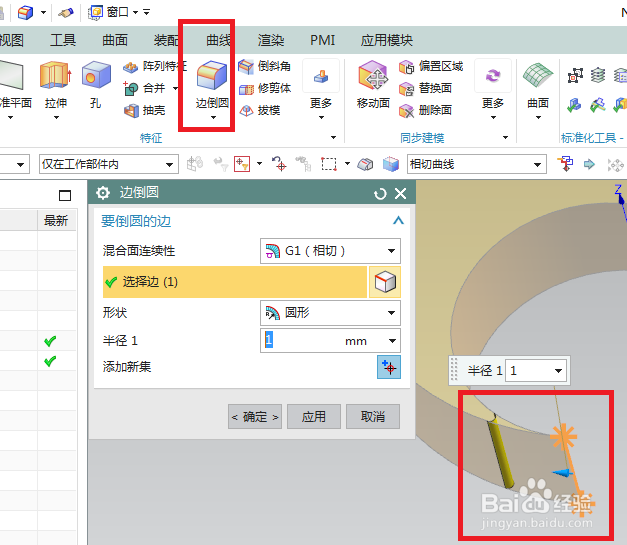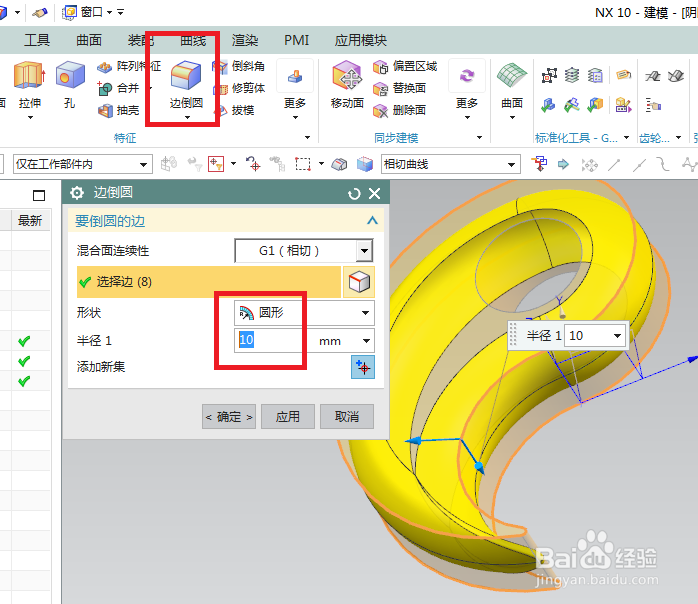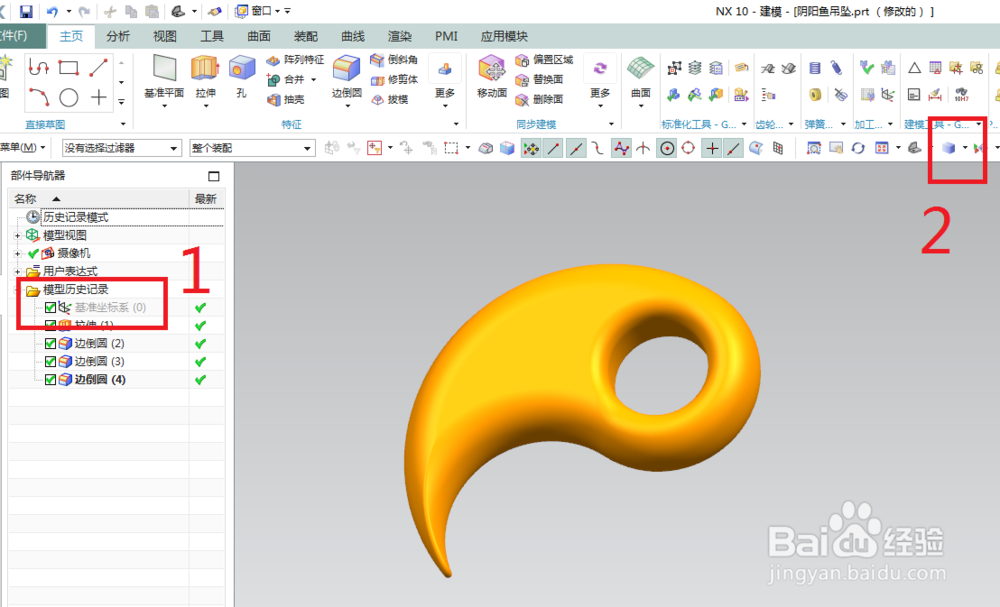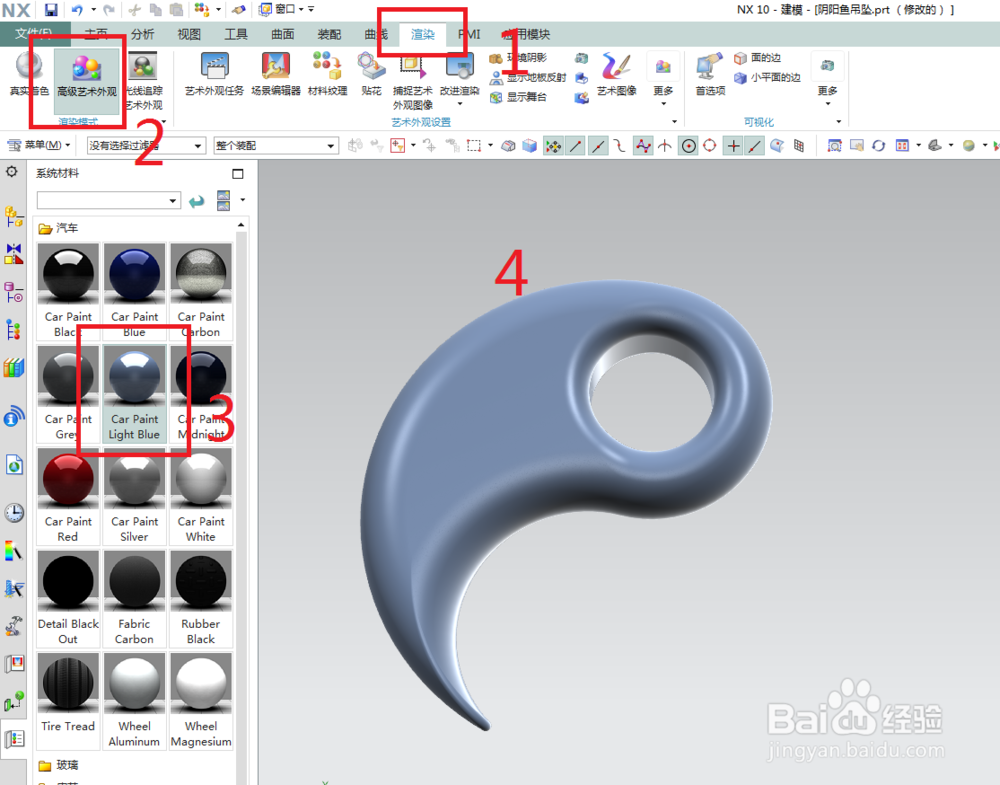1、如下图所示,打开UG10.0软件,新建一个空白的模型文件,另存为“阴阳鱼吊坠”。
2、如下图所示,1、点击工具栏中的“拉伸”图标,2、点击基准坐标系中的“XY平面”。
3、如下图所示,进入草图,1、激活圆命令,额鹿赤柝画一个大圆,双击修改尺寸,直径ø100,圆心与坐标原点重合,2、激活圆命令,在大圆里面画两个小圆,添加几何约束,两圆相切,相等,圆心点在纵轴上,与大圆相切,3、激活圆命令,以上面小圆的圆心为圆心画一个圆,双击修改直径为ø25,4、激活快速修剪命令,按照下图进行修剪,留下半个阴阳鱼,5、点击完成,退出草图。
4、如下图所示,回到拉伸对话框,设置距离为从0开始,20结束,点击确定。
5、如下图所示,点击工具栏中的边倒圆命令,点击实体中的边线,对话框中设置半径为1,点击确定。
6、如下图所示,点击工具栏中的边倒圆图标,点击实体中的上下两条边线,对话框设置半径为10,点击确定。
7、如下图所示,点击工具栏中的边倒圆命令,点击内孔的两条圆形边线,对话框中设置半径5,点击确定。
8、如下图所示,1、在部件导航器中将基准坐标系隐藏,2、将显示改成着色。
9、如下图所示,1、标题栏中点击“渲染”,2、点击工具栏中的“高级艺术外观”,3、指定一种颜色效果,给实体,4、最后的效果出来了,这样的吊坠还是可以接受的吧。